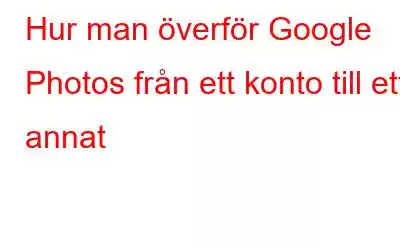Google Foto är fantastisk molnlagring som hjälper användare att spara sina minnen. Den här onlinetjänsten använder Google Drive som backend, vilket innebär att du har upp till 15 GB ledigt lagringsutrymme. De flesta av oss skulle överväga 15 GB mer än någon någonsin skulle behöva. Men några (inklusive jag) skulle kräva mer molnlagring. Du kan naturligtvis köpa ytterligare lagringsutrymme på Google Drive eller skapa flera gratiskonton och använda 15 GB på varje konto.
Du kan också behöva flytta dina onlinebilder från ett Google-konto till ett annat konto. molntjänstleverantör. Den här bloggen hjälper kameraentusiaster med hur man överför Google Drive Photos till ett annat konto i enkla steg.
Så här överför man Google Photos från ett konto till ett annat
Förutsatt att du har två Google-konton och har öppnat dem på olika webbläsarflikar på din PC, här är två sätt att underlätta en överföring av Google Drive Photos till ett annat konto.
Metod 1: Manuell överföring
Det enklaste av Metoden är att manuellt ladda ner alla Google Foton i ditt första konto på din PC. När du väljer flera foton kommer de att laddas ner som en komprimerad fil. Extrahera alla bilder till en ny mapp på din PC och ladda upp dem manuellt till det andra Google-kontot.
Fördelar: Mycket lätt att utföra.
Nackdelar: Kräver tid och ansträngning. Inte heller praktiskt för ett stort antal bilder.
Metod 2: Partnerkonto
Nästa metod kan vara lite teknisk men verkar vara en praktisk metod jämfört med att ladda ner 15 GB och ladda upp igen det på ett annat konto. Här är stegen som du behöver följa:
Steg 1: Gå till fliken "verktyg" i ditt första Google Foto-konto och klicka på "kom igång"-knappen under " lägg till partnerkonto.”
Steg 2: Välj den e-postadress som är kopplad till ditt andra konto som mottagare.
Steg 3: Välj "Alla foton" och klicka på knappen Nästa. Klicka på "skicka inbjudan" för att ge detta konto åtkomst till dina album.
Steg 4: Acceptera inbjudan för att få tillgång till dina bilder från ditt andra kontos alternativet "delning". Du kommer också att få ett e-postmeddelande med en länk till det delade biblioteket, där alla dessa fotografier kan hittas.
Steg 5: Det finns en "slå på auto-savin g"-knappen i det övre vänstra hörnet när du visar delade foton. Klicka på det här för att ta fram fönstret "autospara", där du kan välja att lagra alla delade foton på ditt första konto.
Steg 6: Gör se till att dina bilder sparas på ditt andra Google-konto innan du slutar dela dem. Du kan dock koppla bort de två kontona och ta bort originalbilderna utan att förlora dem när överföringen är klar.
Så här överför du Google Photos till ett sekundärt Google-konto
Även om den tidigare metoden att "ladda ner Google Foton till PC och ladda upp" skulle fungera, men det är inte det perfekta sättet att flytta allt till en separat molnlagringsenhet. Använd istället en moln-till-moln-hanteringstjänst, som är snabbare och inte är beroende av din enhets eller externa hårddisks lagringskapacitet. MultCloud är en sådan moln-till-moln-hanteringstjänst som låter dig överföra filer mellan två olika molnlagringskonton. Så här är stegen:
Steg 1: Skapa ett gratis MultCloud-konto på MultCloud.com. Du måste logga in efter att ha aktiverat den med din e-postadress.
Steg 2: För att lägga till båda dina molnlagringskonton, gå till fliken "lägg till molnenheter" till vänster på skärmen.
Steg 3: Ange mappen "foton" i den nya "Google" fliken Foton. Du kan antingen välja alla foton du vill överföra eller markera rutan högst upp för att markera allt.
Steg 4: Välj "kopiera till" från snabbmenyn för de valda fotografierna och välj sedan din nya molnenhet som destination. Detta är en engångsöverföring, så alla ändringar kräver att du synkroniserar dina album igen.
Steg 5: MultCloud överför dina foton från Google Foto till den nya leverantören. Förloppet för överföringen kommer att visas i en ruta i det nedre högra hörnet.
Bonustips: Använd Duplicate Photos Fixer Pro för att underlätta processen
Duplicera bild är ett problem av alla som älskar att fånga sina minnen med digitala medel. På grund av många bilder blir det svårt att upptäcka dubbletter av bilder och radera dem manuellt. Därför uppstår behovet av ett verktyg för att hitta dubbletter av foton som skannar din fotosamling och eliminerar dubbletter.
Detta kommer att göra överföringsprocessen snabbare eftersom dubbletter av foton kommer att raderas och måste flyttas till en annan plats. Dubbletter av foton kan identifieras på Google Drive eller din dator.
Duplicate Photos Fixer Pro är ett fantastiskt program som underlättar genomsökning och identifiering av alla dubbletter på din PC eller Google Drive. Den har också ett Auto Mark-alternativ som låter dig välja dubbletter och lämna originalet på egen hand. Dubblettbilder identifieras intelligent av en AI-baserad modell integrerad i programvaran och använder inte grundläggande duplikatidentifieringstekniker som att jämföra namn, storlek, datum etc.
Det sista ordet om hur man överför Google Foton 2022
Att överföra foton från dina Google Foton till ett annat Gmail-konto eller en annan molntjänst är en enkel uppgift. Du kan också leta efter dubbletter medan du överför dina foton för att skapa mer utrymme på ditt molnlagringskonto och påskynda processen.
Följ oss på sociala medier – . Vänligen meddela oss om eventuella frågor eller förslag i kommentarsfältet nedan. Vi återkommer gärna med en lösning. Vi publicerar regelbundet tips och tricks och svar på vanliga problem relaterade till teknik.
Läs: 0